Indholdsfortegnelse:
- Trin 1: Deleliste
- Trin 2: Funktioner
- Trin 3: Kredsløbet
- Trin 4: Koden
- Trin 5: Strømforsyning
- Trin 6: Fremstilling af sagen
- Trin 7: Tilslutning af motorerne til persienner
- Trin 8: Opsætning af appen
- Trin 9: En oversigt

Video: Stemmeaktiverede Arduino persienner: 9 trin (med billeder)

2024 Forfatter: John Day | [email protected]. Sidst ændret: 2024-01-30 08:29



For et stykke tid siden lavede jeg en Instructable, hvor jeg tilføjede en servo og Bluetooth -enhed til min dørlås, så jeg kunne styre den med min telefon som en misbruger, jeg kan bare ikke stoppe med at tilføje Bluetooth til ting, og så i dette projekt vil jeg vise dig hvordan du laver Bluetooth -kontrollerede persienner med nogle stemmeaktiveringsfunktioner. Lad os komme igang!
Trin 1: Deleliste

Dette projekt er ret billigt og behøver virkelig ikke så mange dele, de dele vi skal bruge er:
- Arduino Nano (her)
- HC-06 Bluetooth-modul (her)
- Motorstyring (her)
- 2x gearmotorer (her)
- 2x 220-ohm modstande (her)
- 2x trykknapper (her)
- LED (her)
Og til værktøjer og materialer har vi brug for:
- Pap
- Tråd
- loddejern og lodde
- varm limpistol og varm lim
- Hobbykniv
Trin 2: Funktioner
Så hovedfunktionen, som disse persienner kommer til at have, er muligheden for at åbne og lukke dem fra en app. Jeg har to persienner, som jeg vil styre med denne enhed, så jeg kommer til at bruge to motorer, en til hver persienne. Når kommandoen U sendes via Bluetooth -enheden, vil den dreje begge motorer til den åbne position, og hvis kommandoen D sendes, vil begge motorer dreje til den lukkede position. Nu var et af de problemer, jeg havde med mit Bluetooth dørlås -projekt, at min telefon ville dø, før jeg kom hjem, hvilket betyder, at jeg ikke ville være i stand til at komme ind på mit værelse, og så for dette projekt vil vi tilføje knapper til enheden der lader os åbne persiennerne, når der trykkes på knappen. Nu vil dette naturligvis også have stemmestyring og evnen til at styre individuelle motorer, så vi kan åbne en persienne ad gangen, men dårligt tale mere om det senere,
Trin 3: Kredsløbet


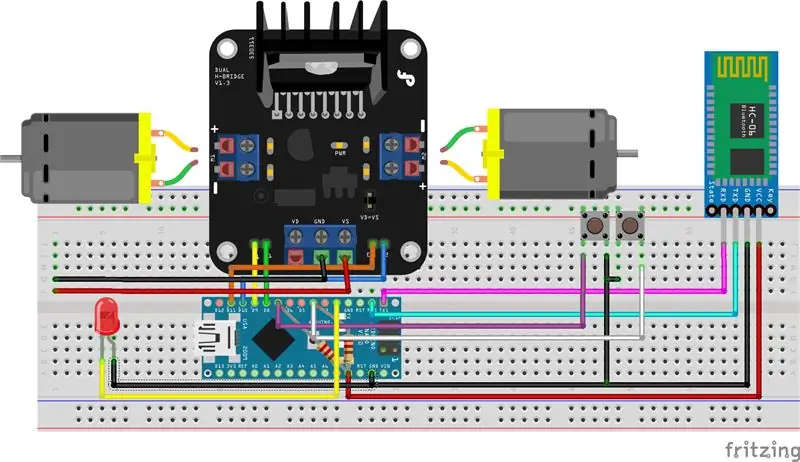
Lad dig ikke narre af det rodede ledningsdiagram, dette kredsløb er faktisk ret simpelt og lige fremad, hvis du følger ledningsdiagrammet stykke for stykke, så lad os starte med at forbinde motorstyringen til Arduino:
- Pin 8 tilsluttes M1 på motorstyringen
- Pin 9 tilsluttes E1 på motorstyringen
- Pin 10 forbindes til M2 på motorstyringen
- Pin 11 tilsluttes E2 på motorstyringen
Nu vil vi tilslutte Bluetooth -modulet til Arduino, vi gør dette som følger:
- 5 Volt Pin tilsluttes VCC på Bluetooth -modulet
- Jordstift forbindes til jord på Bluetooth -modulet
Rx og Tx vil også blive forbundet til Arduino, men vi kan ikke gøre dette endnu, da vi først ikke kan uploade kode, når disse forbindelser er oprettet, så lad dem ikke forbinde, før vi uploader koden.
- Rx opretter forbindelse til Tx på Bluetooth -modulet
- Tx opretter forbindelse til Rx på Bluetooth -modulet
Vi vil også forbinde vores knapper, der lader os styre motorerne uden en smartphone, vi forbinder dem som følger
- Tilslut en modstand fra Pin 7 på Arduino til 5 volt på Arduino
- Tilslut en modstand fra pin 4 på Arduino til 5 volt på Arduino
- Forbind det ene ben af knappen til Pin 7 og det andet ben til jorden
- Forbind det ene ben på den næste knap til Pin 4 og det andet ben til jorden
Nu skal vi tilslutte en LED til pin 4, som viser, at enheden har strøm:
- Pin 4 går til katoden (langt ben af LED)
- Jord går til anode (kort ben af LED)
Og endelig vil vi forbinde motorerne til motorstyringen ved at skrue dem ind i skrueterminalen
Trin 4: Koden
Download skitsen, åbn den i Arduino IDE og upload den til Arduino Nano.
Trin 5: Strømforsyning

For at give disse motorer nok strøm til at vende den noget stive blinde mekanisme, skal vi bruge mindst en 9 Volt 1 Amp strømforsyning. Når du har fundet en strømforsyning, vil vi tilslutte den til vores Arduino og motorstyringen.
Den forbinder til Arduino som følger:
- Positiv (+) forbindelse til VIN -stiften på Arduino
- Ground (-) forbinder til Ground Pin på Arduino
Den tilsluttes motorstyringen som følger:
- Positiv (+) tilsluttes VS på motorstyringen
- Jord (-) forbinder til GND på motorstyringen
Nu kan vi tilslutte motorstyringen og give den en test. Hvis alt lyser, kan vi gå videre til det næste trin!
Trin 6: Fremstilling af sagen




Dette trin kan være helt op til dig, da stort set ethvert sagsdesign vil fungere, men lad os se på, hvordan jeg designede mit. Jeg lavede min af noget stærkt pap, vi skal printe en skabelon ud, klæbe den til pap og klippe den ud. Vi bliver nødt til at skære vores 2 af de vigtigste ovale former, 1 lang stip, som vil være siderne af sagen og to buede stykker, som vi vil montere eller knappe på.
Vi får lyst til at score det lange stykke, så vi kan få det til at bøje omkring vores ovale form, som derefter skal limes ned, når vi har scoret begge sider og limet ned, kan vi lime vores kredsløb ned i midten af ovalen.
Nu får vi lyst til at lime vores knapper til to forskellige stykker pap og holde dem fast på toppen og bunden af kassen, vi får lyst til at lime dem på en måde, der gør, at toppen af knappen spidser ud af sag, dette er så vi kan lime endnu et stykke pap til toppen af knappen, som skjuler det, men stadig tillader os at bruge det.
Når dette er gjort, kan vi tage vores anden oval og skære den i 3 stykker, et topstykke, et bundstykke og en lang strimmel fra midten. det midterste stykke vil blive limet i midten med den LED monteret i midten af det. Det øverste stykke limes derefter til den øverste knap, og knapstykket limes derefter til den nederste knap. Når du limer stykkerne til knapperne, skal du være meget forsigtig med ikke at tilføje for meget superlim, som hvis limen kommer ind i knapmekanismen, vil den knække knappen.
Trin 7: Tilslutning af motorerne til persienner



For at forbinde motorerne til vores persienner bliver vi nødt til at tage pinden og krogen, der normalt bruges til at åbne persiennerne og bryde krogen af, vi limer det derefter til motorens aksel og hooker det til persiennerbevægelsen mekanisme.
Nu kan vi ikke bare lade motoren hænge der, så vi bliver nødt til at lime den til væggen, jeg brugte varm lim, men motorerne er ret lette, så de fleste monteringsmuligheder vil fungere. Samme for sagen, jeg limede min til min væg, men den er så let, at de fleste muligheder fungerer fint.
Trin 8: Opsætning af appen
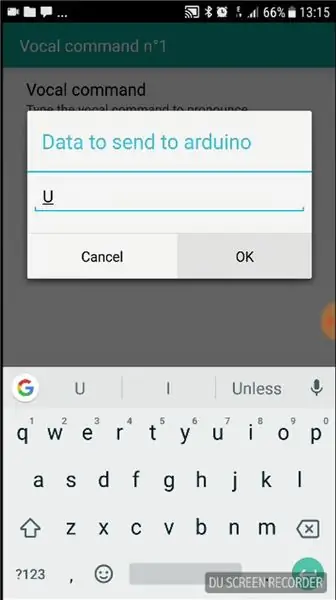
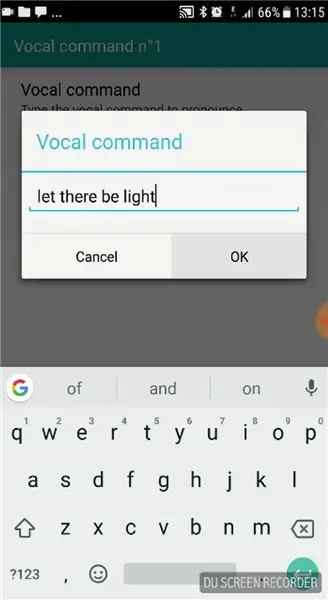
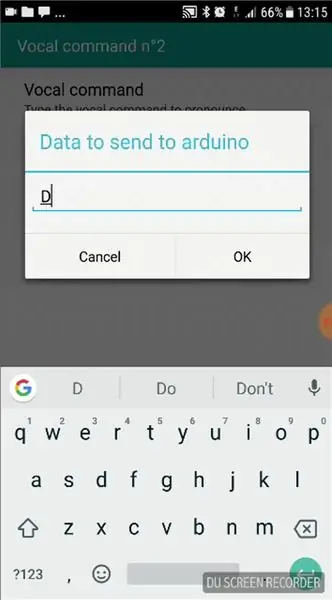
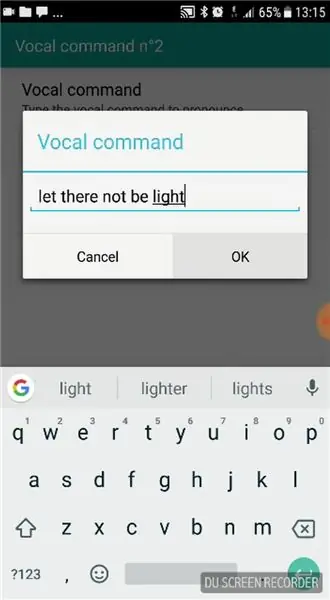
Den app, vi skal bruge, kaldes "Arduino Bluetooth Control" af Broxcode, grunden til at jeg valgte denne app er, at den ikke kun har en terminalfunktion, men også en funktion, der giver os mulighed for at sende kommandoer til Arduino, når en valgt sætning er sagde.
For at konfigurere det skal vi parre vores Bluetooth-enhed med vores smartphone, åbne appen og klikke på parringsknappen og søge efter HC-06 og parre med den, hvis den beder om en adgangskode, er den enten 1234 eller 0000, når den er parret, klik på terminalindstillingen og send U og derefter D, hvorigennem motorerne skal dreje med uret og derefter mod uret.
For at konfigurere stemmekommandoer skal du åbne indstillingsmenuen og rulle ned til indstillinger for stemmekommando, der har vi mulighed for at sende en kommando, når der er sagt en sætning, sæt den kommando, du vil sende, i kommandofeltet, som vil være U og derefter i sætningsboksen sætte Lad der være lys, eller hvad du vil. Derefter går vi til den næste stemmekommandoindstilling og sætter D i kommandosendningsboksen og Lad der ikke være lys i sætningsboksen, hvilket betyder, at vores persienner vil åbne, når vi siger lad der være lys og luk, når vi siger lad der ikke være lys.
Trin 9: En oversigt
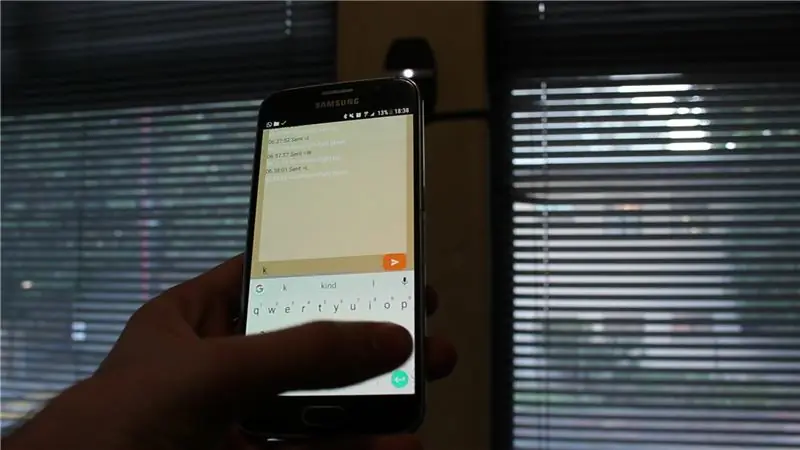
Okay, lad os tage lidt tid at få en fuld forståelse af, hvordan alt fungerer. Hvis du vil have begge persienner åbne, kan vi enten trykke på den øverste knap, eller vi kan sige lad der være lys i appen, hvis vi vil have begge persienner lukkede, kan vi trykke på den nederste knap eller sige lad der ikke være lys i appen.
Hvis vi kun vil have en af de to persienner åbne ad gangen, kan vi gå ind i terminalafsnittet i appen og sende kommandoen K for at åbne den venstre persienne og I for at lukke den venstre persienne eller W for at åbne den højre persienne og L til luk højre persienne. Det er stort set alle funktionerne i persienner.
Hvis du har spørgsmål, så lad mig det vide i kommentarerne, og svar gerne på dem.
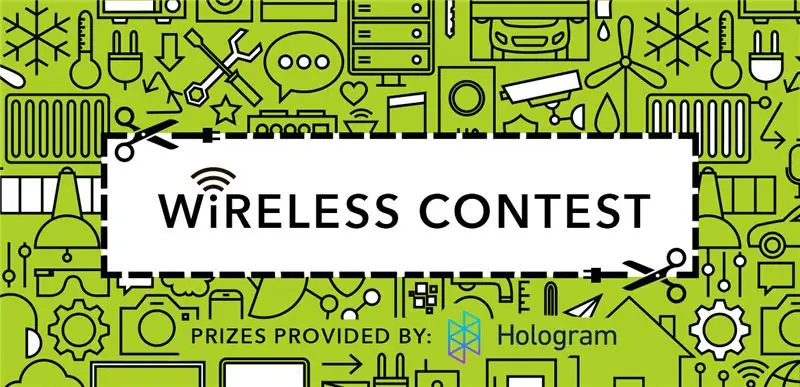
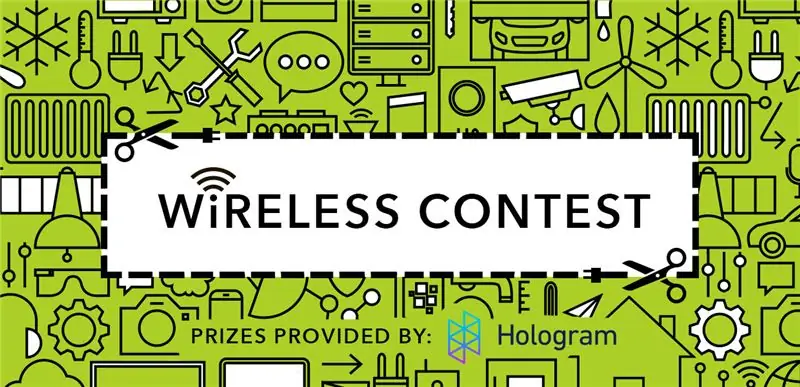
Nummer to i den trådløse konkurrence
Anbefalede:
Multi -Channel Sonoff - Stemmeaktiverede lys: 4 trin (med billeder)

Multi-Channel Sonoff-Stemmeaktiverede lys: For 5 år siden gik lysene i mit køkken vejen til do-do. Banebelysningen svigtede, og belysningen under disken var bare uønsket. Jeg ville også bryde belysningen op i kanaler, så jeg bedre kunne belyse rummet til diff
AutoBlinds - DIY -automatisering til lodrette og vandrette persienner: 5 trin (med billeder)

AutoBlinds - DIY -automatisering til lodrette og vandrette persienner: Dette projekt startede med et behov for at lukke mine persienner på et vestvendt vindue om eftermiddagen, mens jeg var væk. Især om sommeren kan solen i Australien gøre ødelæggende ting for de objekter, den skinner direkte på. Plus, det drastisk i
Stemmeaktiverede lysdioder: 8 trin

Stemmeaktiverede lysdioder: Webduino bruger Chrome -internetbrowseren til at styre alle slags elektroniske komponenter, så vi burde kunne bruge alle andre funktioner, som Chrome kan tilbyde. I dette projekteksempel vil vi bruge Chrome's Speech API. Brug af Googles stemmegenkendelse
Integrerede Alexa -styrede smart persienner: 8 trin (med billeder)

Integrerede Alexa Controlled Smart Blinds: Der er masser af Smart Blind -projekter og instruktioner i øjeblikket tilgængelige online. Jeg ville dog sætte mit eget præg på de aktuelle projekter med det formål at have alt internt i blinde inklusive alle kredsløb. Dette ville betyde
Stemmeaktiverede medieudstyr ved hjælp af Alexa: 9 trin (med billeder)

Stemmeaktiverede medieudstyr ved hjælp af Alexa: Enheden, der er udviklet her, gør, at dine apparater som tv, forstærker, cd- og dvd -afspillere styres med stemmekommandoer ved hjælp af Alexa og Arduino. Fordelen ved denne enhed er, at du bare skal give stemmekommandoer. Denne enhed kan fungere med alle apparater, der
